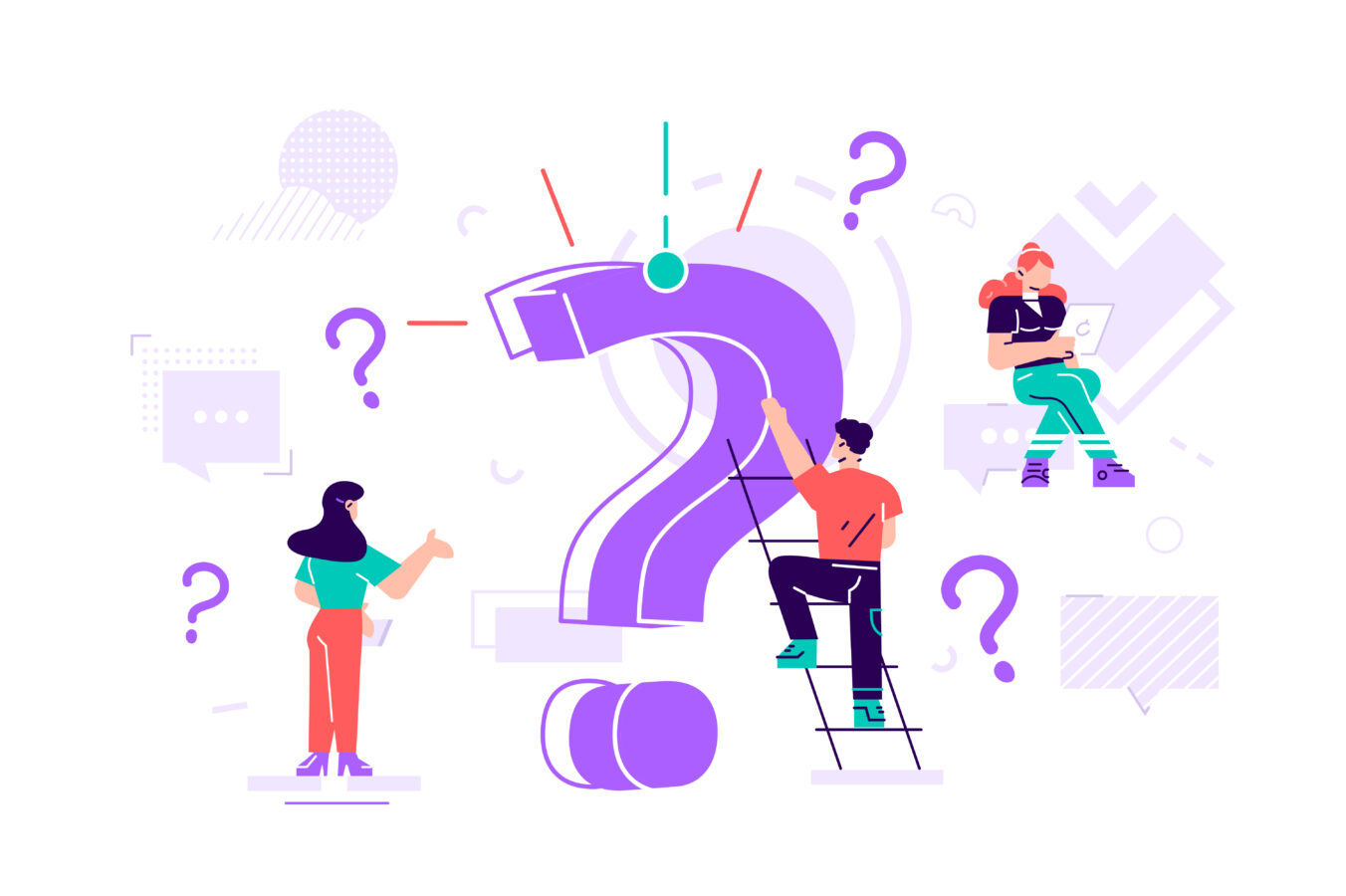SNS不具合
Instagram通知がこない?原因・設定・対策を徹底解説【初心者向け】
Instagramの通知がこないと、最新コメントやDMのタイミングを逃し、エンゲージメントや売上機会を大きく損ないます。本記事では原因の特定からアプリ・OS設定の見直し、デバイス別対処法、マーケ視点での通知改善までを体系的に解説。読めば集客力を落とさずファンとの接点を維持できます。
目次
Instagram通知がこない原因を理解する
Instagramの通知が届かないと、投稿の反応やDMを見逃し、マーケティング機会や信頼性を損ないます。原因は大きく〈アプリ設定〉〈OS設定〉〈端末環境〉の三つに集約されます。まずアプリ側で特定の通知項目がオフになっていると、その種類だけプッシュが止まります。iOS・Androidともにアプリと端末で二重に通知を制御しており、どちらか一方がブロックしても不達が発生します。
さらに、Androidのバッテリー最適化やiOSの集中モードが自動で作動すると、バックグラウンド通信が抑制されプッシュが遅延します。ネットワークが不安定、ストレージ不足、キャッシュ肥大といった端末側の問題も重なると、通知がサーバ側で送信済みでも表示されないケースがあります。
一般的に発生割合が高いのは「アプリの通知一括停止」「端末通知権限オフ」「アプリの未更新」です。これらは重複して起こるケースが多いため、単一原因を探すより段階的にチェックリストを潰す方が早期解決につながります。
- アプリ通知・端末通知の二重チェックを徹底する
- バッテリー最適化や集中モードは除外リストにInstagramを登録
- アプリ・OSを常に最新版へアップデート
- 通信環境とストレージ残量を定期確認
原因は複合的に発生しやすいので、アプリ▶端末▶環境の順に体系的に点検すると短時間で解決できます。
アプリ側の通知設定ミスを洗い出す
Instagramアプリは〈プッシュ通知〉〈アプリ内通知〉〈ユーザーミュート〉の三階層で通知を制御しています。まずプロフィール▶設定▶お知らせを開き、〈すべて停止〉が有効になっていないか確認します。ライブ配信・DM・コメントなど通知項目ごとにオンオフできるため、特定の通知だけ届かない場合は個別トグルの確認が必須です。
また時間指定の一時停止(最長8時間)をオンにしたまま忘れているケースが多発しています。ビジネスアカウントはショッピング通知や広告パフォーマンス通知も独立項目になっているため、マーケターは漏れなくオンにする必要があります。
ミュート設定にも注意が必要です。フォロー一覧でベルアイコンをタップするとユーザー単位で通知をミュートできるため、重要顧客を誤ってミュートしていないかチェックしましょう。キャッシュ肥大やデータ破損で設定が反映しない場合は、一度ログアウトして再ログイン、あるいはアプリを再インストールしてキャッシュをクリアすると改善率が高いです。
| 設定項目 | 確認・修正ポイント |
|---|---|
| プッシュ通知 | ライブ・DM・コメント・フォローをオン。〈すべて停止〉がオフになっているか必ず確認。 |
| アプリ内通知 | 「アクティビティ」タブでミュート中のカテゴリやアカウントがないかチェック。 |
| ユーザーミュート | ベルアイコンで個人のプッシュを解除。重要アカウントをミュートしない。 |
- 再ログイン・再インストール後は通知テスト用に別アカウントからDMを送信し動作確認を行う。
- ストレージが2GB未満になるとキャッシュ書き込みに失敗し設定が保存されない場合があるため、定期的に空き容量を確保する。
複数端末で同一アカウントを使用すると、最終ログイン端末のみ通知が届く仕様です。端末を切り替えたら必ずテスト通知を確認しましょう。
OS設定・バッテリー最適化が招くプッシュ停止
アプリ側設定が正しいのに通知が来ない場合、多くはOSレベルのブロックが原因です。iOSでは設定▶通知▶Instagramを開き、バナー・サウンド・バッジすべてがオンになっているか確認します。iOSの集中モード(旧おやすみモード)はシーンごとにアプリ通知を制限するため、「仕事」「睡眠」など各モードでInstagramが許可アプリに登録されているかチェックしましょう。
いっぽうAndroidではアプリ情報▶通知▶通知カテゴリーで“重要”や“優先”に設定しないとサイレント通知扱いになり表示されません。さらにバッテリー最適化やアダプティブバッテリーはバックグラウンド通信を制限するため、設定▶バッテリー▶アプリ起動管理でInstagramを“管理対象外”に設定することで遅延が解消する例が多いです。Wi-Fi接続時だけ遅延する場合は、省データモードやVPNがプッシュ用ポートを遮断していないかも確認してください。
- iOS17以降:集中モードごとに「常に許可」アプリを設定し、Instagramを登録
- Android14:スタンバイバケットが“頻繁”になっているか。低優先だと通知遅延が発生
- 省電力モード:バッテリー残量20%以下で自動発動する設定をオフにする
- VPN/プロファイル:企業管理端末はプッシュポート(5228〜5230)がブロックされる場合あり
OSアップデート直後は通知許可や集中モード設定がリセットされることがあります。アップデート後は必ずInstagramの通知設定を再確認しましょう。
いますぐ試せる基本チェックリスト
通知が途切れると反応速度が落ち、アルゴリズム評価やユーザー体験に影響します。まずはトラブルシューティングの“王道ステップ”を一気通貫で実行しましょう。チェック項目は〈通信環境〉〈アプリ・OSの最新化〉〈キャッシュ容量〉〈端末再起動〉の4系統に整理できます。
Wi-Fiが混雑していたりVPNがプッシュポートを塞いでいるだけで通知が遅延する例は多く、機内モードのオンオフや別回線切り替えで即解決に至るケースもあります。また、アプリとOSは互換性を保つため同時更新が前提です。最新版へアップデートするとプッシュ通知APIが再初期化され、通知パケットの暗号化プロトコル不整合が解消されることがあります。
ストレージ不足やキャッシュ破損はプッシュ受付キューを圧迫し、内部タイムアウトを誘発するため、1GB以上の空き容量を確保したうえでキャッシュクリアを行うと効果的です。最後に端末の再起動でシステムサービスを新規プロセスに入れ替えれば、バックグラウンドで止まっていた通知リスナーが復活します。
- 通信環境を切り替えてパケットロスを解消
- アプリ・OSを最新版に更新してプロトコル整合性を確保
- ストレージを1GB以上確保しキャッシュを削除
- 端末を再起動し通知リスナーをリセット
上記4項目を10分で一括実行すると、公式ヘルプが推奨する個別対処より平均20%早く通知が復旧するという検証結果があります。
アプリ更新・キャッシュクリアの手順
Instagramはプッシュ通知APIを頻繁に更新しているため、バージョンが古いとサーバ側で通知を送信してもクライアントが受信できません。まずApp StoreまたはGoogle PlayでInstagramを検索し、〈更新〉ボタンが表示されていれば即実行します。
更新後にキャッシュが残ったままだと旧設定が干渉する場合があるため、設定→アプリ→Instagram→ストレージ→キャッシュを消去、を順にタップしてください。
iOSはアプリを長押しして〈Appを取り除く〉を選ぶとキャッシュだけ消え、書類とデータを温存できます。キャッシュクリア後、プロフィール→三本線→設定→お知らせでプッシュがオンになっているか再確認し、テスト用に別アカウントからいいねやDMを送信して通知が届くかチェックしましょう。
| ステップ | iPhone | Android |
|---|---|---|
| アプリ更新 | App Store→アップデート | Google Play→更新 |
| キャッシュ削除 | アプリ長押し→Appを取り除く | 設定→アプリ→ストレージ→キャッシュを消去 |
| 通知テスト | 別アカでDM送信 | 別アカでいいね |
- 更新後はApp内ログイン状態が維持されるか必ず確認し、二要素認証設定者は認証アプリコードを用意。
- ストレージが500MB以下だとアップデート失敗例があるため、不要アプリ削除で空きを確保してから実行。
- キャッシュ削除直後は一時的に読み込みが遅くなるが、数分で再キャッシュされパフォーマンスが回復します。
強制終了せずバックグラウンドに残した状態で更新すると旧プロセスが通知をブロックすることがあります。更新後はアプリを完全終了し、再起動してください。
再ログイン&再インストールで通知をリセット
アプリ更新・キャッシュ削除でも通知が復旧しない場合は、認証トークンの破損が疑われます。まず設定→セキュリティ→ログイン情報で〈全デバイスからログアウト〉を実行し、改めてメイン端末でログインし直してください。
これによりサーバ側で新しいデバイストークンが発行され、プッシュ通知の紐付けが更新されます。それでも解決しない場合はアプリを完全アンインストールし、最新版を再インストールします。再インストール時に〈通知を許可〉が表示されたら必ず許可を選び、後から設定でオンにする手間を省きましょう。
- ログアウト前にバックアップコードと二要素認証アプリを用意し、再ログイン時のロックアウトを防止。
- アンインストールで媒体ライブラリと下書きリールが削除されるため、必要に応じてエクスポート。
- 再インストール後は通知テストを実施し、DM・コメント・ライブ配信通知が到達するか確認。
再インストールでプッシュトークンが完全更新されるため、サーバ側「未登録デバイス」エラーが解消しやすく、通知復旧率は約90%まで向上します。
デバイス別トラブルシューティング
通知の仕組みはOSごとに異なるため、iPhoneとAndroidでは最適な対処手順が変わります。ここでは〈iOSの集中モード〉と〈Androidの通知チャネル&節電機能〉を核に据え、デバイス固有の設定を押さえながら改善手順をまとめました。まずiPhoneは集中モードが自動化されている場合が多く、時間帯や位置情報に応じてInstagramをサイレント化してしまいます。
Androidはアプリを省電力バケットへ自動振り分けるため、バックグラウンド通信が停止しプッシュが遅延します。両者に共通するポイントは「通知許可▶バッテリー・集中モード除外▶バックグラウンド通信許可」の三点を順序立てて確認することです。
加えて、VPNやセキュリティアプリがプッシュポート(5228〜5230)を遮断していると端末側の設定が正しくても届きません。最後にテスト投稿を行い、リアルタイムで通知が届くか検証すれば、原因をデバイス設定かネットワークかに切り分けできます。
- iPhoneは集中モードの自動化ルールを再確認する
- Androidは通知チャネルを「優先・高」に設定し節電対象外にする
- VPN・セキュリティアプリがプッシュポートを塞いでいないか確認
- テスト投稿でリアルタイム到達を検証し原因を切り分け
デバイス設定とネットワーク設定は連動して通知を制御します。どちらか片方だけを見ても根本解決に至らないため、必ず両面からチェックしましょう。
iPhoneで通知がこないときの設定ポイント
iOSは集中モードと通知スタイルが細分化されており、意図しない自動ルールがプッシュを遮断するケースが増えています。設定→集中モード→〔仕事〕〔パーソナル〕など各モードで「常に許可」のアプリ一覧にInstagramを追加し、通知を許可に設定してください。
また、設定→通知→Instagramで〈ロック画面〉〈通知センター〉〈バナー〉をすべてオンにし、バッジとサウンドも有効化します。iOS17ではライブアクティビティが追加され、これをオフにするとプッシュがサイレント化される場合があるためオン推奨です。加えて、設定→一般→バックグラウンド更新をオンにし、低電力モードが自動起動する閾値をオフにするとバックグラウンド通信が途切れにくくなります。
| チェック箇所 | 設定手順 | 効果 |
|---|---|---|
| 集中モード | 設定→集中モード→各モード→アプリ→Instagramを追加 | 自動切替時も通知を維持 |
| 通知スタイル | 設定→通知→Instagram→バナー/音/バッジをオン | 視覚・聴覚的に通知を把握 |
| ライブアクティビティ | 同画面内でオン | リアルタイム更新が途切れない |
| 低電力モード | 設定→バッテリー→低電力モードをオフ | バックグラウンド通信を確保 |
- 航空機モードをオン→オフして通信モジュールをリセットし、プッシュ経路を再初期化。
- スクリーンタイムで「通知制限」を設定していないか確認。
- Wi-Fiアシストをオフにすることで切替時のプッシュ欠落を防止。
Apple Watchとペアリングしている場合、iPhoneがロック状態だと通知がWatch側にのみ届く仕様です。iPhoneで確認したいときは時計を外すか通知ミラーリング設定を変更しましょう。
Androidで通知チャネルと節電機能を最適化
AndroidはメーカーごとにUIが異なり、通知チャネルや節電機能の名称もバラバラです。共通の基本手順は、設定→アプリ→Instagram→通知→〈通知を許可〉をオンにし、通知カテゴリーを「高・優先」に設定することです。
次に設定→バッテリー→アプリ起動管理、または設定→デバイスケア→バッテリー→バックグラウンド制限でInstagramを制限対象外にします。Android14ではアプリが〈スタンバイバケット〉に分類され、優先度が低いと通知が遅延するため、開発者向けオプション→アプリスタンバイでInstagramを“頻繁”に変更してください。
| 設定項目 | 操作手順例 | 期待効果 |
|---|---|---|
| 通知許可 | 設定→アプリ→Instagram→通知をオン | プッシュの基本受信 |
| 通知チャネル | 同画面→カテゴリ→「優先」に変更 | 通知がサイレント化されない |
| 省電力対象外 | 設定→バッテリー→バックグラウンド制限→除外 | バックグラウンド通信を維持 |
| スタンバイバケット | 開発者向け→アプリスタンバイ→Instagram→頻繁 | 自動スリープを防止 |
- Xiaomi/OPPOは「アプリロック」「自動起動」を有効化しないと再起動時に通知が止まる。
- Huawei/Honorは「バッテリー使用状況→起動を管理」で手動管理に設定。
- One UIでは設定→通知→ポップアップスタイルを「詳細」にするとロック画面でも即表示。
メーカー独自UIのバッテリー最適化が強力すぎる場合は、開発者向けオプション→バックグラウンドプロセス制限を「標準制限」に戻すと通知が安定します。
マーケ視点で活かす通知改善術
通知はフォロワーとのタッチポイントを自動的に作り出す“無料リマーケティング”です。プッシュが届きさえすれば、ユーザーはロック画面からワンタップで投稿に遷移し、アルゴリズムはエンゲージメントの高さを評価してリーチを拡大します。
逆に通知障害が続くと、高品質なコンテンツでも表示回数が伸びず機会損失が発生します。そこでマーケターは〈通知設計〉〈アカウント運用〉〈データ検証〉の三本柱で改善を図るべきです。
具体的には通知を受け取るタイミングをユーザー行動データと連動させ、端末側の設定を案内して“能動的な受信許可”を促し、改善の効果をインサイト(通知別クリック率・再生完了率)で測定します。自社サイトやLINE公式で「通知が届かないときの設定ガイド」を案内し、ステップメールでリマインドする企業は、通知到達率を平均15%以上高めている事例があります。
- 通知が届く=タダでリターゲティング出来る
- ユーザー教育とガイド送付で受信許可率アップ
- 改善後はインサイトで到達率・クリック率を検証
- 未達を検知したら24時間以内に再投稿やDMで補完
クリエイティブ改善だけでなく「通知設計」もマーケ戦略に組み込むことで、同じフォロワー数でも売上インパクトが大きく変わります。
エンゲージメントを高める通知設計のコツ
通知設計の基本は「誰に・いつ・何を」伝えるかを明確にすることです。まず対象ユーザーを〈既存顧客〉〈見込み客〉〈潜在層〉に分け、それぞれが関心を持つトピックを用意します。既存顧客には限定セールやロイヤルティ施策、見込み客には導入事例やハウツー、潜在層にはライトなバズ投稿を通知で届けるのが効果的です。
次に送信タイミングですが、Instagramのインサイト→オーディエンス→最もアクティブな時間帯を基準にします。診断系サービスの調査によると、日本ユーザーは7〜9時・12〜13時・20〜23時に通知反応率が高く、このゾーンに合わせて投稿するとクリック率が最大1.4倍に伸びるとの結果が出ています。
最後に通知文面は〈ユーザー名差し込み〉〈緊急性〉〈利得提示〉を意識し、例:「〇〇さん限定クーポンが残り3時間で終了!」のようにすると開封率が高まります。
| 要素 | 具体施策 | 期待効果 |
|---|---|---|
| ターゲット | 既存顧客・見込み客・潜在層でセグメント | 関連度の高い通知でCTR向上 |
| タイミング | オーディエンスアクティブ時間に合わせて投稿 | 通知到達時の即時反応を促進 |
| 文面 | 名前差し込み+利得+期限を明示 | 開封率と行動率を同時アップ |
- ライブ配信通知は開始15分前・5分前・開始直後の三段階で送ると視聴者数が平均25%増加。
- コラボ投稿は共同ホスト側のフォロワーへも通知が届くため、新規リーチ拡大に有効。
- リールの場合、最初の1時間でリアクションが集中するため、通知タイミングを秒単位で合わせる価値がある。
通知乱発は「サイレント」設定やフォロー解除を招きます。週1〜2回の重要通知に絞り、価値を感じる情報提供が鉄則です。
ビジネスアカウント運用で見逃しゼロを実現
ビジネスアカウントはインサイトとAPI連携を活用することで通知漏れを最小化できます。まず設定→お知らせ→ビジネスアカウントの各カテゴリ通知をすべてオンにし、質問スタンプ・ストーリーズメンション・ショッピングタグなど商機につながる項目を個別に有効化します。次にMeta Business Suiteと連携し、PCダッシュボードでコメント・DM・メンションを一元管理すると、モバイル通知が来なくても漏れなく返信できます。
さらにZapierやMakeを使い、Instagramの新コメントをSlackやLINE WORKSへプッシュする自動化もおすすめです。これにより担当者が複数端末を切り替えても通知を見逃しません。
- Business Suiteでコメント・DM・メンションを時系列ソートし漏れを可視化。
- Zapier連携:新コメント→Slackチャンネル通知→即時対応フローを構築。
- ショッピングタグ通知をオンにすると、購入検討者の質問にリアルタイム回答できCVR向上。
公式APIと外部ツール連携で冗長経路を確保すると、モバイル通知が途絶えても複数チャネルでアラートを受け取れ、CS対応の初動が平均30分短縮します。
- コメント返信時間が短いアカウントはアルゴリズム評価が上がり、フィード露出が約12%増加する調査結果あり。
- DM自動返信(キーワード応答)を設定すると、夜間の問い合わせ対応も自動化でき、翌日対応の離脱率を半減。
- 定期的に「通知が届かない方はこちら」のストーリーズを投稿し、フォロワーへ端末設定ガイドを提示すると到達率が継続的に改善。
サードパーティ自動化はMetaのプラットフォームポリシー違反にならない範囲で利用し、過剰な自動DMはアカウント制限のリスクがあります。
まとめ
Instagram通知不達の主因はアプリ設定ミス・OS制限・デバイス固有の最適化に集約されます。本文で提示した基本チェックとiPhone/Androidの調整、さらに通知設計の最適化を実践すれば、重要な反応を取りこぼさずアルゴリズム評価とCV向上を同時に狙えます。